电脑的桌面图标是我们日常使用电脑时经常需要点击的快捷方式,但有时候会出现桌面图标消失的情况,给我们使用带来不便。本文将介绍几种简单实用的方法,帮助您恢复丢失的桌面图标,让您的电脑使用更加便捷。

1.检查回收站中的图标是否被误删除
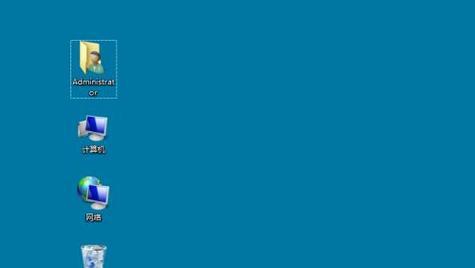
在电脑桌面上右键点击回收站,选择“打开”选项,查看是否有丢失的图标存在于回收站中。
2.使用快捷键重新显示桌面图标
按下“Ctrl+Shift+Esc”组合键,打开任务管理器,选择“文件”菜单,点击“新任务运行”,输入“explorer.exe”命令后按回车键,尝试重新显示桌面图标。

3.检查桌面图标设置是否被修改
右键点击电脑桌面空白处,选择“个性化”,在弹出的窗口中点击“更改桌面图标”,确保所需的图标已被选中。
4.重启电脑以恢复桌面图标
有时候,电脑出现异常情况会导致桌面图标丢失,可以尝试重启电脑来解决问题。
5.使用系统还原功能恢复桌面图标
打开控制面板,选择“系统和安全”,点击“系统”,在左侧面板选择“系统保护”,点击“系统还原”,按照提示选择恢复点进行系统还原。
6.使用第三方图标恢复软件
在互联网上可以找到一些第三方图标恢复软件,可以尝试下载并安装这些软件来恢复丢失的桌面图标。
7.重新安装相关程序以恢复桌面图标
如果某个特定程序的快捷方式丢失,可以尝试重新安装该程序,以重新生成相应的桌面图标。
8.检查病毒或恶意软件是否导致桌面图标丢失
运行杀毒软件对电脑进行全盘扫描,查杀可能存在的病毒或恶意软件,有时这些恶意程序会导致桌面图标丢失。
9.清理电脑桌面上的无用图标
如果电脑桌面上的图标太多,可能会导致一些图标被覆盖或隐藏起来,建议清理桌面,只保留必要的图标。
10.更新或升级操作系统以解决图标丢失问题
有时候操作系统的问题会导致桌面图标丢失,可以尝试更新或升级操作系统来解决此问题。
11.修复操作系统文件以恢复桌面图标
使用系统自带的“SFC/scannow”命令可以修复操作系统文件,有助于恢复丢失的桌面图标。
12.恢复桌面图标到默认设置
在桌面上右键点击,选择“视图”,确保“显示桌面图标”选项被勾选上,将图标恢复到默认设置。
13.使用系统自带的恢复工具进行修复
某些操作系统自带了恢复工具,可以尝试使用这些工具进行修复来恢复丢失的桌面图标。
14.创建新的快捷方式以替代丢失的桌面图标
如果找不回原来的桌面图标,可以尝试创建新的快捷方式来代替。
15.寻求专业人士的帮助
如果以上方法都无法解决问题,可以寻求专业人士的帮助,他们会根据具体情况给出更为专业的解决方案。
丢失的桌面图标对我们的电脑使用造成了一定的困扰,但是通过本文介绍的几种方法,您可以轻松恢复这些丢失的图标。希望本文对您有所帮助,使您能够更好地享受电脑使用的便利。
























